Vlastníci videa a správcovia Streamu môžu nahrať novú verziu videa bez toho, aby zmenili prepojenie na video, vkladacie kódy alebo podrobnosti a povolenia videa.
Nasledujúce informácie týkajúce sa videa sa uchovávajú od predchádzajúcej verzie:
-
Podrobnosti (názov, popis, jazyk videa)
-
Povolenia
-
Možnosti (komentáre)
-
História zobrazení, komentárov a označení Páči sa mi to
Nasledujúce informácie z predchádzajúcej verzie videa sa neuchovajú:
-
Miniatúry. Všetky vlastné miniatúry sa odstránia a vygenerujú sa nové miniatúry.
-
Formuláre. Napriek tomu, že samotný formulár je stále v Microsoft Forms, po nahratí do Streamu bude potrebné otvoriť novú verziu a umiestniť každý formulár na správne miesto vo videu.
-
Prepis. Všetky upravené alebo vlastné nahraté súbory titulkov a titulkov sa odstránia a pri načítaní novej verzie videa sa vygeneruje nový prepis.
Nahradenie videa
-
V Streame vyhľadajte video, ktoré chcete nahradiť (napríklad prostredníctvom časti Moje videá) a vyberte skupinu
-
V prípade videí na požiadanie kliknite v časti Akcie pre video na ikonu Upraviť
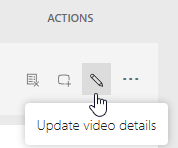
– alebo –
V prípade videí živých udalostí kliknite v ponuke Viac na položku Aktualizovať podrobnosti videa
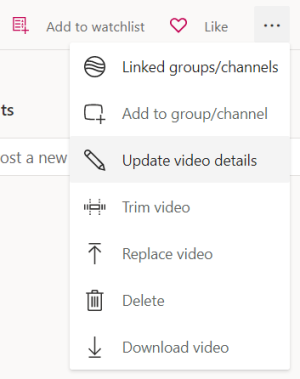
-
Vyberte položku Nahradiť video z horného panela alebo "..." (Ikona ponuky Ďalšie)
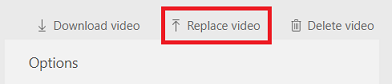
– alebo –
V prípade videí živých udalostí kliknite v ponuke Viac na položku Nahradiť video
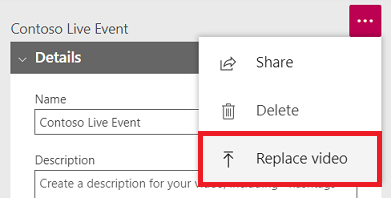
Upozornenie: Keď nahráte novú verziu, Stream natrvalo odstráni starú verziu. Pred nahratím novej verzie vykonajte krok 4.
-
Pred nahratím novej verzie:
-
Uložte všetky užitočné súbory: pôvodné video, súbory titulkov a podnadpisov a miniatúry
-
Ak máte vo videu nejaké formuláre, poznačte si, kde sa zobrazujú v pôvodnej verzii, a rozhodnite sa, či ich chcete použiť v novej verzii.
-
-
Presuňte nové video na stránku Nahradiť video alebo kliknutím na tlačidlo Prehľadávať vyberte súbor.
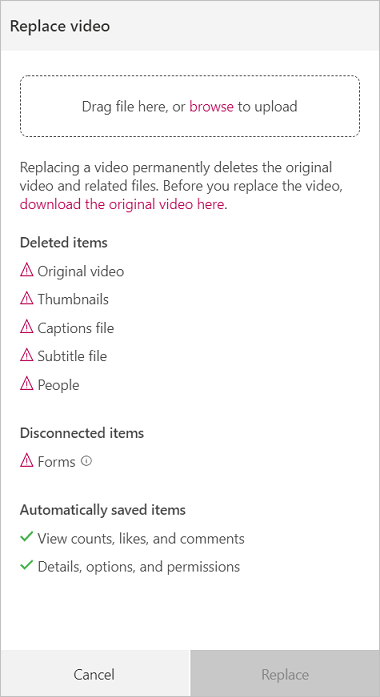
-
Kliknite na položku Nahradiť
-
Počas nahrávania a spracovávania videa sa otvorí stránka s podrobnosťami o videu a v hornej časti stránky sa zobrazí percento nahrávania a nahradenia.
-
Po publikovaní novej verzie videa sa zobrazí oznámenie, že je pripravené na používanie










